[Gratuit] Aide à la création de code Outil VST "Chordz" explication 2
Je suis Yosi, l'administrateur de Chillout with Beats.
Vous pouvez lire les articles d'introduction et de commentaires passés parmi les suivants.
![[Gratuit] Présentation de « Chordz », un outil VST qui aide à la création de code 2 2019 11 30 03h47 53](https://chilloutwithbeats.com/wp-content/uploads/2019/11/2019-11-30_03h47_53-320x180.png)
![[Gratuit] Explication de l'outil VST d'aide à la création d'accords « Chordz » 3 XNUMX 2019 12 01 07h42 52](https://chilloutwithbeats.com/wp-content/uploads/2019/12/2019-12-01_07h42_52-320x180.png)
Aide à la création de code Outil VST Manuel "Chordz" Localisation en japonais (Google Translate)
Modification des paramètres
Déclencheurs d'accords
Le clavier virtuel en haut de la fenêtre du plug-in sur l'onglet Configuration contrôle les notes de déclenchement.
![[Gratuit] Explication de l'outil VST « Chordz » pour vous aider à créer des accords 2 6 2019 12 07 23h23 32](https://chilloutwithbeats.com/wp-content/uploads/2019/12/2019-12-07_23h23_32.png)
Cela vous permet de spécifier une gamme et d'attribuer un accord à chaque note de déclenchement.Si la zone de déclenchement d'accord s'étend sur plusieurs octaves, une note particulière générera le même accord dans chaque octave, mais les accords seront transposés vers le haut et vers le bas en fonction de l'octave.
La note de déclenchement sélectionnée est mise en surbrillance.Pour changer la note de déclenchement sélectionnée, cliquez simplement avec la souris.Le clavier virtuel en bas de la fenêtre du plug-in se met à jour pour afficher les notes affectées à la note de déclenchement sélectionnée.
REMARQUE : Si aucune note de code n'est définie, appuyer sur la touche de déclenchement de code générera automatiquement une note fondamentale.
Vous pouvez choisir Scale / Code Template pour attribuer automatiquement des gammes et des accords (vous pouvez modifier la configuration en fonction de vos besoins), ou vous pouvez la configurer manuellement.Voir la section suivante ("Notes de code") pour plus d'informations.
Pour modifier manuellement la note fondamentale d'une note de déclenchement, faites un clic droit sur une touche de votre clavier virtuel et sélectionnez Note dans le menu contextuel.
![[Gratuit] Explication de l'outil VST « Chordz » pour vous aider à créer des accords 2 7 2019 12 07 23h42 44](https://chilloutwithbeats.com/wp-content/uploads/2019/12/2019-12-07_23h42_44.png)
Vous pouvez attribuer un ID de code à chaque touche de déclenchement pour décrire le type de code.Pour modifier cet ID, sélectionnez "Depuis le menu contextuel"ID d'accordSélectionnez ou double-cliquez sur une touche de votre clavier virtuel.
Cela ouvrira la fenêtre Edit Chord ID. La longueur maximum du code ID est de 12 caractères.
![[Gratuit] Explication de l'outil VST « Chordz » pour vous aider à créer des accords 2 8 2019 12 08 00h06 58](https://chilloutwithbeats.com/wp-content/uploads/2019/12/2019-12-08_00h06_58.png)
Cliquez sur le bouton Aperçu du code pour prévisualiser le code affecté au déclencheur de code actuellement sélectionné.Alternativement, vous pouvez maintenir la touche Ctrl enfoncée et cliquer sur l'une des touches de déclenchement d'accord avec votre souris (bien sûr, vous pouvez également appuyer sur la touche correspondante de votre clavier MIDI).
Vous pouvez copier les paramètres de code d'une touche de déclenchement à une autre.Pour ce faire, cliquez d'abord avec le bouton droit sur la touche de déclenchement source et sélectionnez Copier dans le menu contextuel, puis cliquez avec le bouton droit sur la touche de déclenchement cible et sélectionnez Coller.
Pour supprimer une note affectée à une touche, faites un clic droit et sélectionnez Effacer dans le menu contextuel.
REMARQUE : Cela supprimera également la note de code attribuée à cette touche.
Si aucune note n'est assignée à la touche de déclenchement, appuyer sur cette touche ne générera pas de note.Cela se produit lorsque vous appuyez sur la même note en dehors de la zone de déclenchement de touche lorsque Follow Trigger Note est activé.
Vous pouvez transposer la gamme vers le haut ou vers le bas d'un demi-ton à la fois en cliquant sur les deux boutons de transposition sous le clavier de déclenchement.
![]()
Notes d'accord
Le clavier virtuel au bas de la fenêtre du plug-in spécifie la note dans le code affecté à la touche de déclenchement de code actuellement sélectionnée.
Ce clavier s'étend sur 5 octaves.
![[Gratuit] Explication de l'outil VST « Chordz » pour vous aider à créer des accords 2 10 2019 12 08 00h09 19](https://chilloutwithbeats.com/wp-content/uploads/2019/12/2019-12-08_00h09_19.png)
REMARQUE : Pour prévisualiser la note, maintenez la touche Ctrl enfoncée et cliquez.
L'octave centrale correspond à l'octave de la note de déclenchement d'accord.Les accords peuvent être réglés pour contenir des notes individuelles qui s'étendent sur plusieurs octaves (deux octaves au-dessus et en dessous de l'octave de déclenchement d'accord).Cela signifie que vous pouvez facilement créer d'autres voicings de code personnalisés, tels que des inversions d'accords ou le doublage de certaines notes.
Pour sélectionner une note, cliquez simplement sur l'une des touches de votre clavier virtuel.La touche est mise en surbrillance pour afficher à la fois le nom et le numéro de la note.
![[Gratuit] Explication de l'outil VST « Chordz » pour vous aider à créer des accords 2 11 2019 12 08 00h11 09](https://chilloutwithbeats.com/wp-content/uploads/2019/12/2019-12-08_00h11_09.png)
Les numéros de note (1-5) relient les notes de code aux paramètres de note de l'onglet Timing / Velocity.Ici, vous pouvez spécifier le délai de début / fin et la mise à l'échelle de la vélocité des notes individuelles (si votre code se compose de plus de 5 notes, certaines notes doivent partager les mêmes paramètres).
Lorsque vous ajoutez une nouvelle note, un numéro de note est automatiquement attribué.Pour modifier le numéro de note, cliquez avec le bouton droit de la souris et sélectionnez dans le menu contextuel.
![[Gratuit] Explication de l'outil VST « Chordz » pour vous aider à créer des accords 2 12 2019 12 08 00h12 45](https://chilloutwithbeats.com/wp-content/uploads/2019/12/2019-12-08_00h12_45.png)
Pour supprimer une note de votre accord, cliquez simplement sur la note en surbrillance.
Vous pouvez ajouter du code automatiquement en sélectionnant un type de code dans le menu de code.
![[Gratuit] Explication de l'outil VST « Chordz » pour vous aider à créer des accords 2 13 2019 12 08 00h13 29](https://chilloutwithbeats.com/wp-content/uploads/2019/12/2019-12-08_00h13_29.png)
Remarque : Consultez la section Modification du fichier Chord.txt pour savoir comment modifier la liste des types de code.
Vous pouvez utiliser la fonction de suggestion d'accords pour suggérer des accords entiers en fonction de la gamme et de la note fondamentale sélectionnées.
D'autres paramètres
Gamme d'octave Le clavier peut être divisé en trois zones. L'un est pour jouer des accords et l'autre est en dessous (et au-dessus) de la zone de déclenchement d'accords pour jouer des accords.
La plage d'octave spécifie l'octave dans laquelle chaque note déclenche l'accord.Par défaut, chaque octave déclenche l'accord.
REMARQUE : Faites un clic droit sur l'une des zones de plage, sélectionnez Apprendre dans le menu contextuel et appuyez sur une touche de votre clavier MIDI pour définir automatiquement le numéro d'octave correspondant.
![[Gratuit] Explication de l'outil VST « Chordz » pour vous aider à créer des accords 2 14 2019 12 08 00h16 32](https://chilloutwithbeats.com/wp-content/uploads/2019/12/2019-12-08_00h16_32.png)
REMARQUE : Pour spécifier si les octaves doivent être numérotées de -2 à 7 (par défaut), -1 à 8 ou 0 à 9, sélectionnez dans le menu principal (octave minimum).
Transposer Octave- Cela détermine le nombre d'octaves dans lequel le code généré sera transposé vers le haut et vers le bas, en fonction de la note fondamentale de la note de déclenchement.
Transposer octobre ci-dessous- Cela transpose le nombre de notes d'octave sous la zone de déclenchement d'accord vers le haut ou vers le bas.
Transposer oct. ci-dessus- Cela transpose le nombre de notes d'octave au-dessus de la zone de déclenchement d'accord vers le haut et vers le bas.
Suivez les notes de déclenchement-L'activation de cette option force une seule note en dehors de la zone de déclenchement du code à tenir dans la gamme sélectionnée.Cela restera toujours sur la touche et évitera de frapper la mauvaise note.
Si le mode facile est activé, suivez la configuration de déclenchement d'accord (par exemple, si la gamme est réglée sur fa mineur et que la note de do produit un accord de fa mineur, la note de do en dehors de la zone de déclenchement d'accord jouera la note de fa). ..
Délai de démarrage-Il s'agit du délai (en millisecondes) (jusqu'à 1000 millisecondes) entre l'appui sur la touche de déclenchement d'accord et le début de la note.Il peut être utilisé pour émuler le strumming, mais il fonctionne également bien pour les sons avec de longues attaques tels que les pads et les cordes.
Chordz vous permet également de randomiser le délai de démarrage.Pour ajouter une plage aléatoire, maintenez la touche Alt enfoncée et modifiez la valeur.Les couleurs de la plage aléatoire sont différentes.
![[Gratuit] Explication de l'outil VST « Chordz » pour vous aider à créer des accords 2 15 2019 12 08 00h19 02](https://chilloutwithbeats.com/wp-content/uploads/2019/12/2019-12-08_00h19_02.png)
Par exemple, si la valeur « normale » est de 60 ms (bleu dans l'exemple ci-dessus) et la valeur « aléatoire » est de 40 ms (vert), le délai de démarrage réel est compris entre 60 ms et 100 ms. Il changera.
La fin
End Delay-Il s'agit du délai (en millisecondes) (jusqu'à 1000 millisecondes) entre le relâchement de la touche de déclenchement d'accord et l'arrêt de la lecture de cette note.C'est idéal pour les sons avec de longs déclins tels que les pads et les cordes.
Pour ajouter une plage aléatoire, maintenez la touche Alt enfoncée et modifiez la valeur.
Échelle de vitesse- Vous pouvez mettre à l'échelle la vitesse selon un pourcentage spécifié.La mise à l'échelle peut être réglée sur une valeur comprise entre -100 % et + 100 %.
Vitesse aléatoire- La randomisation peut être appliquée pour rendre la mise à l'échelle de la vitesse plus imprévisible.La randomisation ajoute une valeur aléatoire à la valeur de l'échelle de vitesse pour créer le facteur d'échelle réel.Par exemple, si vous définissez la valeur de mise à l'échelle sur -20 % et la valeur aléatoire sur 40, la valeur de mise à l'échelle réelle variera entre -20 % et 20 %.
Synchronisation relative- Lorsque cette option est activée, le timing de chaque note est basé sur le timing de la note précédente.Ceci est particulièrement utile si vous souhaitez randomiser les délais de début / fin, mais que vous voulez vous assurer que les notes commencent / se terminent dans un ordre particulier.
Par exemple, si la note 1 a un délai de démarrage de "0", la note 2 a "50" et la note 3 a "100", et que la synchronisation relative est activée, la troisième note commencera 3 millisecondes plus tard que la première note. faire.Sinon, il démarrera après 150 millisecondes.
Même aléatoire- Vélocité Lorsque cette option est activée, toutes les notes utilisent les mêmes paramètres de vélocité aléatoires que la première note.Ceci est utile si vous souhaitez appliquer une randomisation de vélocité, mais que les vélocités relatives de chaque vélocité restent identiques (basées sur l'échelle de vélocité).
Assignation de note aléatoire- Lorsque cette option est activée, les notes individuelles de l'accord sont liées de manière complètement aléatoire aux réglages de note (c'est-à-dire que le numéro de note attribué à chaque note d'accord est ignoré).
Modification du fichier Scale Templates.txt
Chordz est livré avec une bibliothèque de plus de 40 modèles d'échelle / code. Vous pouvez modifier le fichier Scale Templates.txt pour ajouter vos propres modèles.Ce fichier se trouve dans le dossier de données Chordz ('\ CodeFN42 \ Chordz' dans le dossier 'Documents').
Scale Templates.txt est un fichier texte standard qui peut être modifié avec n'importe quel éditeur de texte (tel que le Bloc-notes).
REMARQUE : ce fichier est créé automatiquement lorsque vous ouvrez Chordz (s'il n'existe pas déjà).
Ajoutez chaque modèle à une ligne distincte.D'abord le nom du modèle (affiché dans le menu), puis le point-virgule, puis chaque gamme séparée par le point-virgule, la fondamentale (en demi-tons) associée à la tonique de la gamme, l'identifiant de l'accord (affiché dans l'accord virtuel) Trigger keyboard – 12 Limité aux lettres), suivi de chiffres pour décrire l'expression de l'accord en demi-tons, tous séparés par des virgules.
Pour plus d'informations sur la façon de spécifier l'expression de code, consultez la section suivante, Modification du fichier Chords.txt.
Par exemple, les gammes majeures :
Pour créer un modèle qui utilise la touche noire pour les variations de code (suspendre, 7e, 9e code, etc.) lorsque le mode facile est activé, ajoutez le caractère "tuyau" ("|") puis les variations de code (5 variations d'accord qui sont ajouté automatiquement aux touches "C#", "D#", "F#", "G#", et "A#", par exemple la touche noire de la gamme majeure. Pour ajouter le 7ème code :
Chords.txt est un fichier texte standard qui peut être modifié avec n'importe quel éditeur de texte (tel que le Bloc-notes).
Remarque : Ce fichier est créé automatiquement lorsque vous ouvrez Chordz (s'il n'existe pas déjà).
Ajoutez chaque paramètre de code à une ligne distincte.D'abord le nom de l'accord (affiché dans le menu), suivi du point-virgule, puis l'identifiant de l'accord (affiché sur le clavier de déclenchement d'accord virtuel limité à 12 caractères), suivi du numéro qui décrit l'expression de l'accord en demi-tons.virgule.
Par exemple, accords d'accords parfaits majeurs, accords d'accords parfaits mineurs, accords de septième majeure, accords de tierce mineure :
Mineur ; Min, 0,3,7
Majeur 7; Maj7,0,4,7,11
Mineure 9 ; Min9,0,3,7,10,14
Vous pouvez utiliser des nombres négatifs pour ajouter des notes sous la racine.Par exemple, pour doubler une octave à la fois une octave en dessous et une octave au-dessus de la fondamentale,
-
Majeur ; Maj, 0,4,7
Contrôle MIDI / Automatisation
Les paramètres Start / End Delay et Velocity Scale / Random de l'onglet Timing / Velocity peuvent être contrôlés / automatisés à distance via des messages MIDI depuis votre contrôleur matériel ou DAW. L'apprentissage MIDI est utilisé pour assigner des messages MIDI CC (Continuous Controller) aux paramètres Chordz (contrôles).
REMARQUE : vous pouvez affecter le même CC MIDI à différents paramètres, mais vous ne pouvez pas affecter différents CC MIDI aux mêmes paramètres.
Pour assigner des messages CC MIDI dans l'apprentissage MIDI
1. Ouvrez le menu principal et sélectionnez MIDI CC Learning.
2. Cliquez sur la commande que vous souhaitez contrôler à distance (par exemple, l'un des potentiomètres Velocity Scale).
3. Déplacez le bouton ou le fader de votre appareil MIDI.
Pour assigner un message MIDI CC spécifique
1. Ouvrez le menu principal et sélectionnez MIDI Set CC.
2. Cliquez sur la commande à laquelle vous souhaitez affecter un message CC.
3. Entrez le numéro du message CC (0 à 127) et cliquez sur OK.
![[Gratuit] Explication de l'outil VST « Chordz » pour vous aider à créer des accords 2 16 2019 12 08 00h34 42](https://chilloutwithbeats.com/wp-content/uploads/2019/12/2019-12-08_00h34_42.png)
![[Gratuit] Explication de l'outil VST « Chordz » pour vous aider à créer des accords 2 1 2019 12 08 00h35 18](https://chilloutwithbeats.com/wp-content/uploads/2019/12/2019-12-08_00h35_18.png)
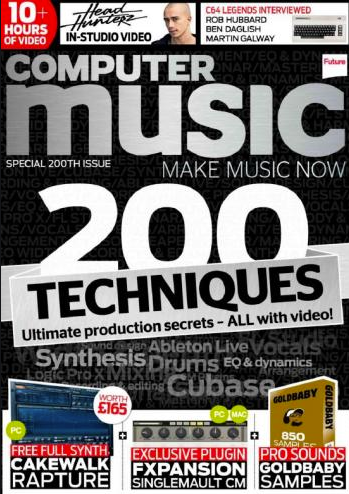
![[Gratuit] CaelumAudio lance l'émulateur de cassette 26 2019 12 08 21h23 02](https://chilloutwithbeats.com/wp-content/uploads/2019/12/2019-12-08_21h23_02.png)
コメント